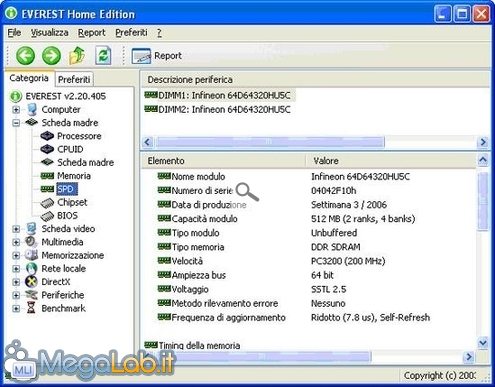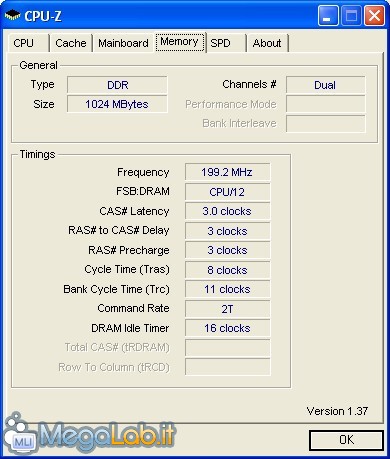Canali
Ultime news

Ultimi articoli
 Le ultime dal Forum |

Correlati
 Tag
Il pezzo che stai leggendo è stato pubblicato oltre un anno fa.
 La trattazione seguente è piuttosto datata. Sebbene questo non implichi automaticamente che quanto descritto abbia perso di validità, non è da escludere che la situazione si sia evoluta nel frattempo. Raccomandiamo quantomeno di proseguire la lettura contestualizzando il tutto nel periodo in cui è stato proposto. La trattazione seguente è piuttosto datata. Sebbene questo non implichi automaticamente che quanto descritto abbia perso di validità, non è da escludere che la situazione si sia evoluta nel frattempo. Raccomandiamo quantomeno di proseguire la lettura contestualizzando il tutto nel periodo in cui è stato proposto.
Sostituire o aumentare la memoria RAM in un PC portatile non è così difficile come si potrebbe pensare. Un po' di delicatezza e manualità vi risparmieranno l'intervento di un tecnico esperto, ridando nuova vita al vostro Notebook. Individuare il tipo di RAMLa prima e più importante fase consiste nell'individuazione del tipo di RAM che monta il vostro portatile. Per questa operazione, consiglio l'utilizzo di programmi come Everest Home Edition. Oppure CPU-z che non richiede installazione.
Le caratteristiche più importanti da segnarvi prima di andare in negozio sono il Tipo di memoria, Velocità (o Frequenza) e per sicurezza il Voltaggio. Comunque se vi stampate le schermate di informazioni che ricavate usando questi programmi, portandole con voi al momento dell'acquisto, non fate male, il commerciante in possesso di tutte le caratteristiche, riuscirà a darvi una RAM compatibile con il vostro PC. Sul sito della Kingston potete trovare un motore di ricerca che indica le caratteristiche della RAM che può essere montata su ogni PC a seconda del produttore. Rimozione della RAMSpegnete il notebook, togliete l'alimentatore esterno, rovesciate il computer ed individuate nella parte inferiore lo sportello che copre le memorie. Chi non si sente sicuro tolga anche la batteria, che di solito è sganciabile spostando una levettina sotto il PC (la indico con una freccia). Prima di procedere, però, entrate nel BIOS del PC e segnatevi i valori che avete impostato, magari per fare un overclock, o che avete cambiato per fare delle prove. Rimuovere l'alimentazione esterna e anche la batteria fa perdere tutti i valori nel BIOS, che dovranno quindi essere reimpostati, a cominciare dalla data e dall'ora.
Una volta rimosso lo sportellino che copre la RAM, noterete come questa sia tenuta ferma da due clip, di solito metalliche: sarà sufficiente allargarle leggermente con le mani.
A questo punto, il banco di RAM va alzato, come si vede nella foto. Quindi, esso va estratto delicatamente dalla sede.
Prendete in mano la nuova RAM, senza toccare i contatti dorati, e, facendo riferimento alla chiave di inserimento che indico con la freccia, inseritela nella sede seguendo la procedura inversa a quella con cui avete rimosso la RAM. N.B. Alcuni modelli, pochi e piuttosto vecchi, potrebbero montare la RAM sotto la tastiera del notebook. La procedura per la rimozione della tastiera di un portatile varia a seconda delle marche di computer e dei modelli, è comunque abbastanza simile su tutti i tipi di PC. A questo indirizzo potete vedere un video su come rimuovere e rimettere la tastiera di un notebook HP. Controllate che le clip metalliche siano chiuse bene, rimettete la batteria (se l'avevate tolta) e chiudete lo sportellino. Ora potete riaccendere il computer. Per prima cosa, entrate nel BIOS per controllare se la nuova RAM viene visualizzata, quindi reimpostate eventuali valori andati persi quando avete tolto la batteria, e salvate il tutto. A questo punto potrete ricominciare a lavorare. La procedura che ho spiegato è ovviamente generica, ma si può adattare a qualsiasi tipo di portatile. Infatti, può essere che lo sportellino della RAM sia in una posizione diversa, o che la batteria si sganci con modalità diverse da quelle indicate. Tuttavia, non vi sono mai grosse differenze, tali da rendere problematico questo tipo di intervento. Segnala ad un amico |
- Unisciti a noi
- | Condizioni d'uso
- | Informativa privacy
- | La Redazione
- | Info
- | Pressroom
- | Contattaci
© Copyright 2025 BlazeMedia srl - P. IVA 14742231005
- Gen. pagina: 0.49 sec.
- | Utenti conn.: 105
- | Revisione 2.0.1
- | Numero query: 43
- | Tempo totale query: 0.07